macOS 12 Montereyのログイン画面でパスワードの間違いやログインにリアクションをしてくれるミー文字を設定することができます。詳細は以下から。
![]()
Appleは日本時間2021年10月26日、FaceTimeの機能を強化し集中モードやショートカットアプリ、テキスト認識表示、AirPlay to Macなどをサポートした「macOS 12 Monterey」をリリースしましたが、
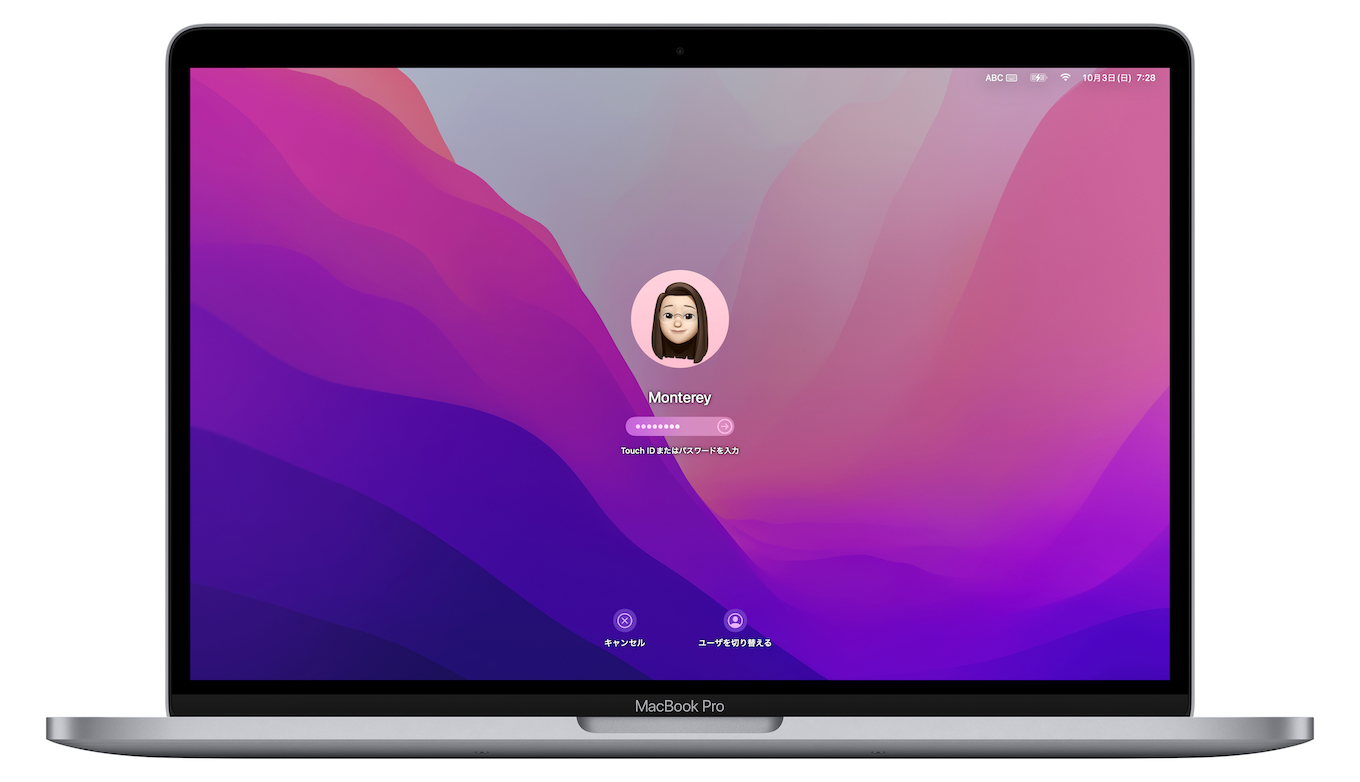
このMontereyではミー文字をアバターとして設定すると、ログイン画面でパスワードの間違いやログイン時にリアクションをしてくれる機能が追加されました。
ミー文字をアバターに設定する
ログイン画面でリアクションをしてくれるミー文字はApple IDに設定したミー文字ではなく、システム環境設定アプリの[ユーザーとグループ]から設定します。
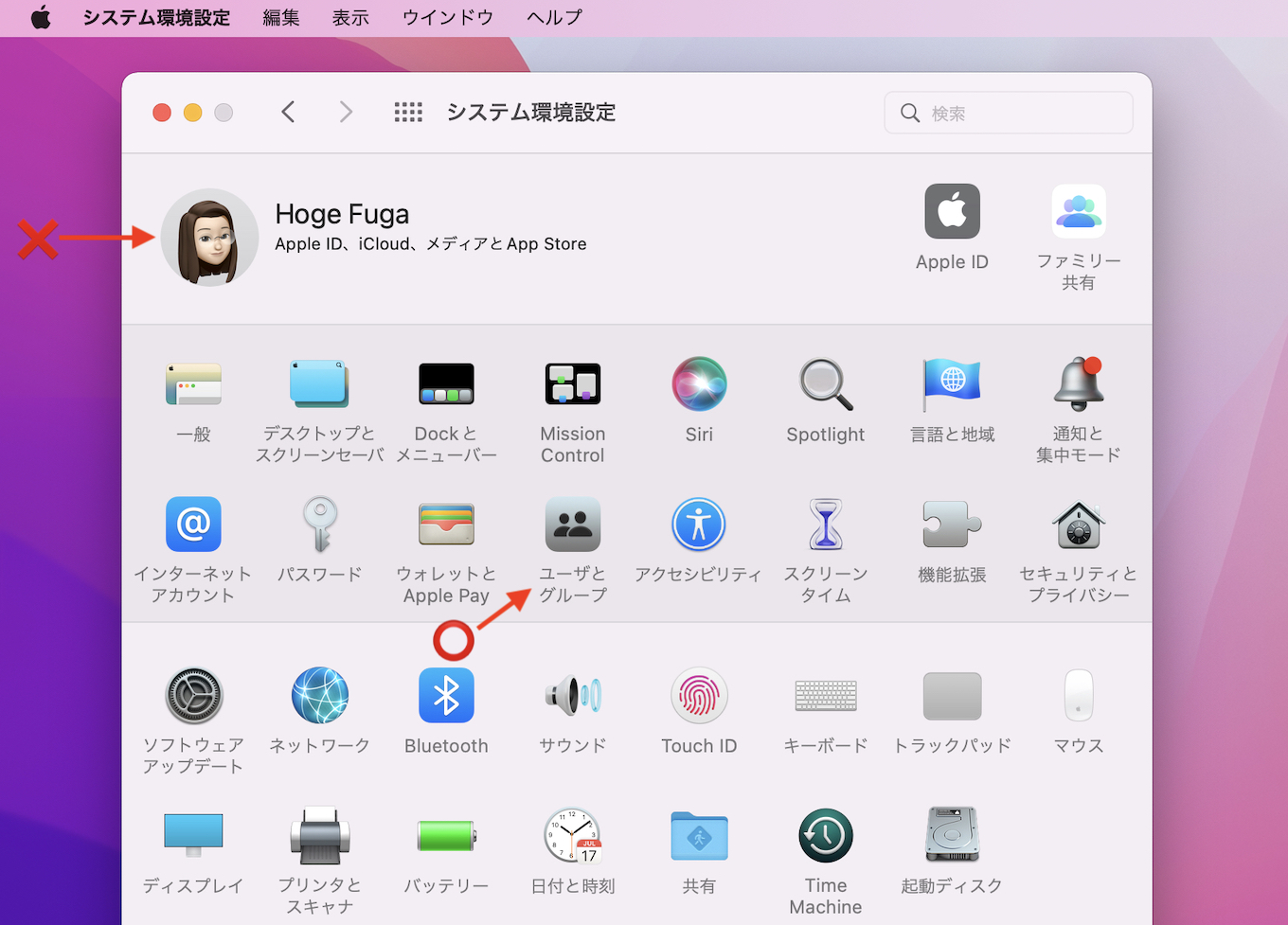
ユーザーとグループで現在のユーザーのアバター[編集]をクリックし、アバターにミー文字を設定します。
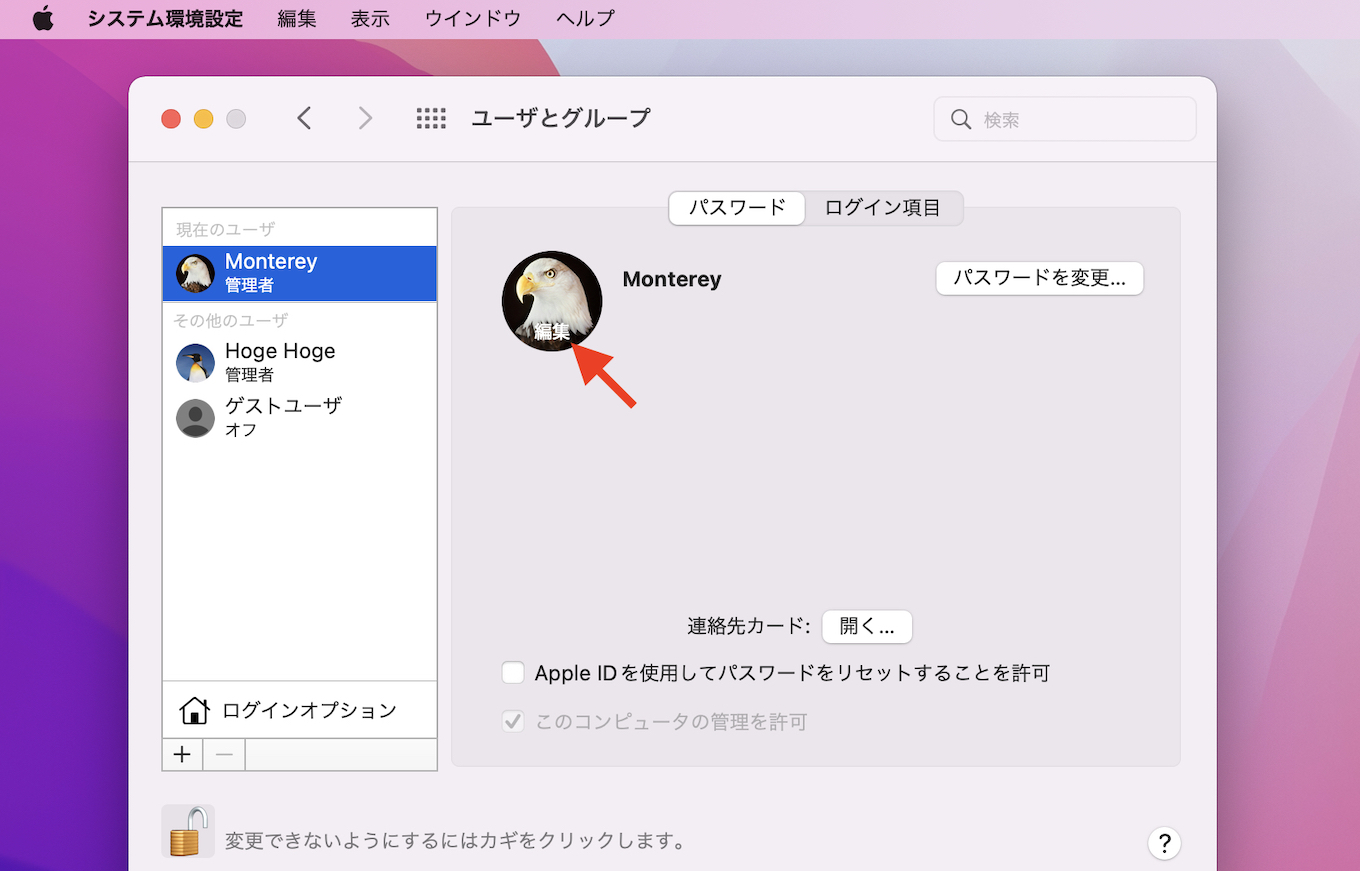
設定できるミー文字はプリセットされているネズミやタコなどの動物のミー文字はもちろん、FaceTimeやメッセージアプリ使用時に作成したミー文字も同期されており、新しいミー文字を作成することも可能です。
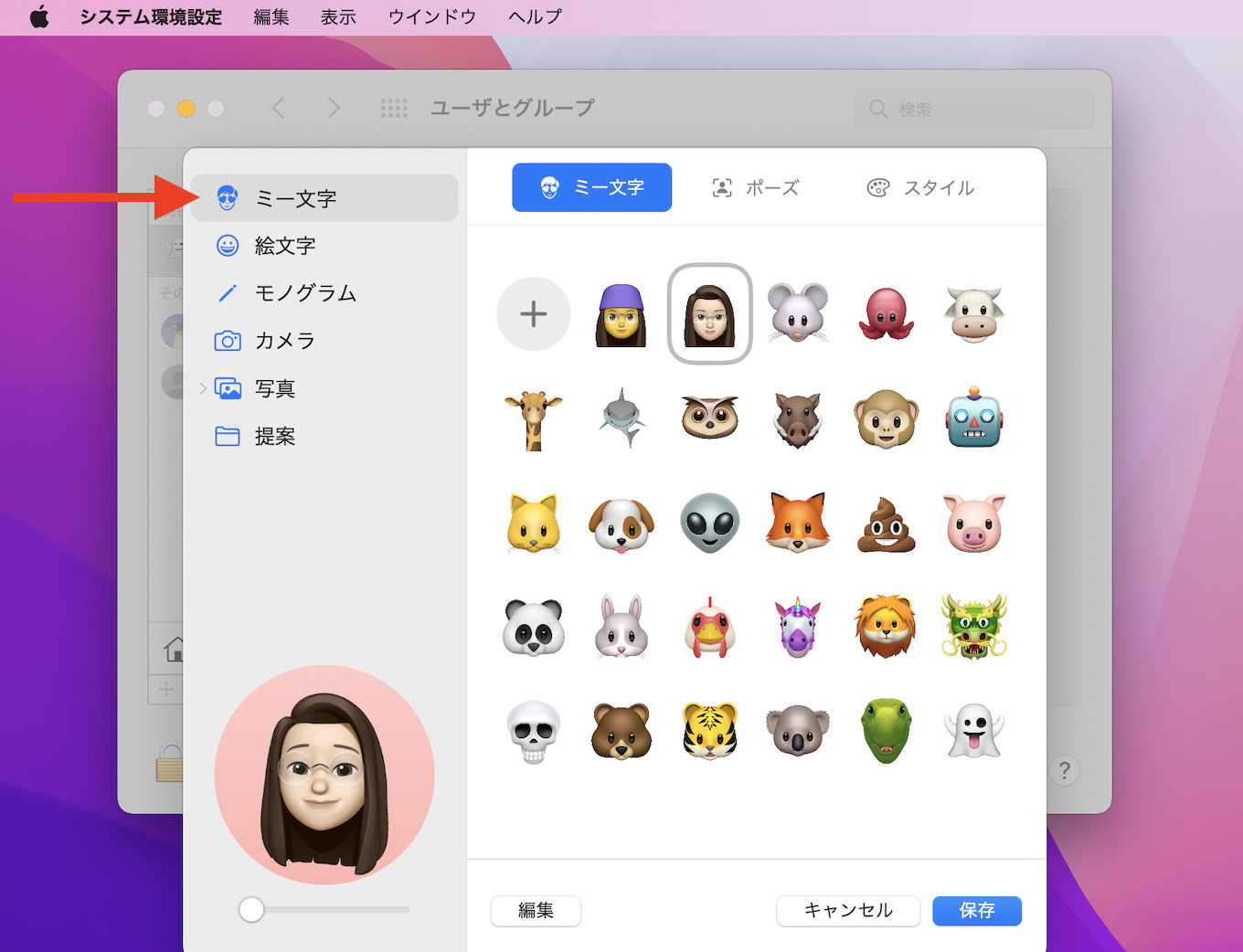
ログイン画面にミー文字が設定されているのを確認したら、後は間違ったログインパスワードや正しいログインパスワードを入力するだけで、ミー文字がリアクションをしてくれるので、macOS 12 Montereyへアップグレードされた方はログイン画面のアバターにミー文字を設定してみてください。
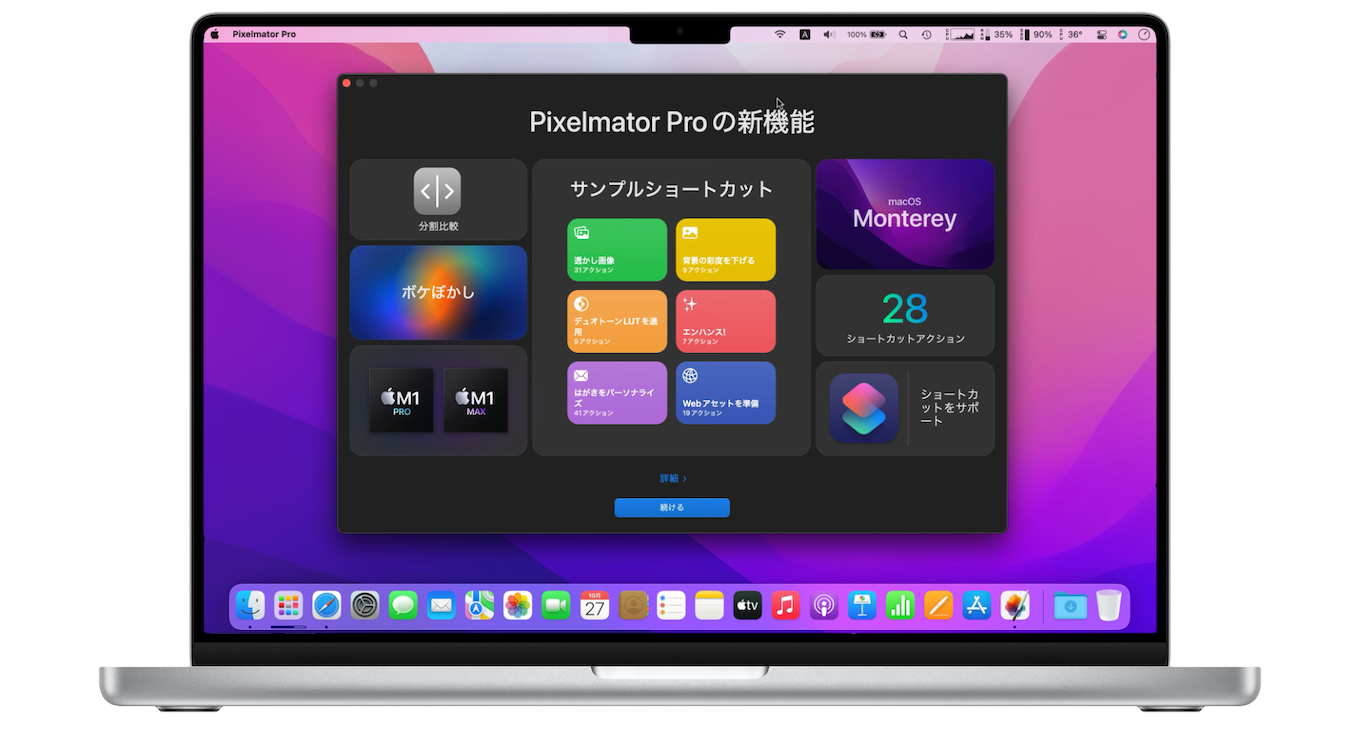
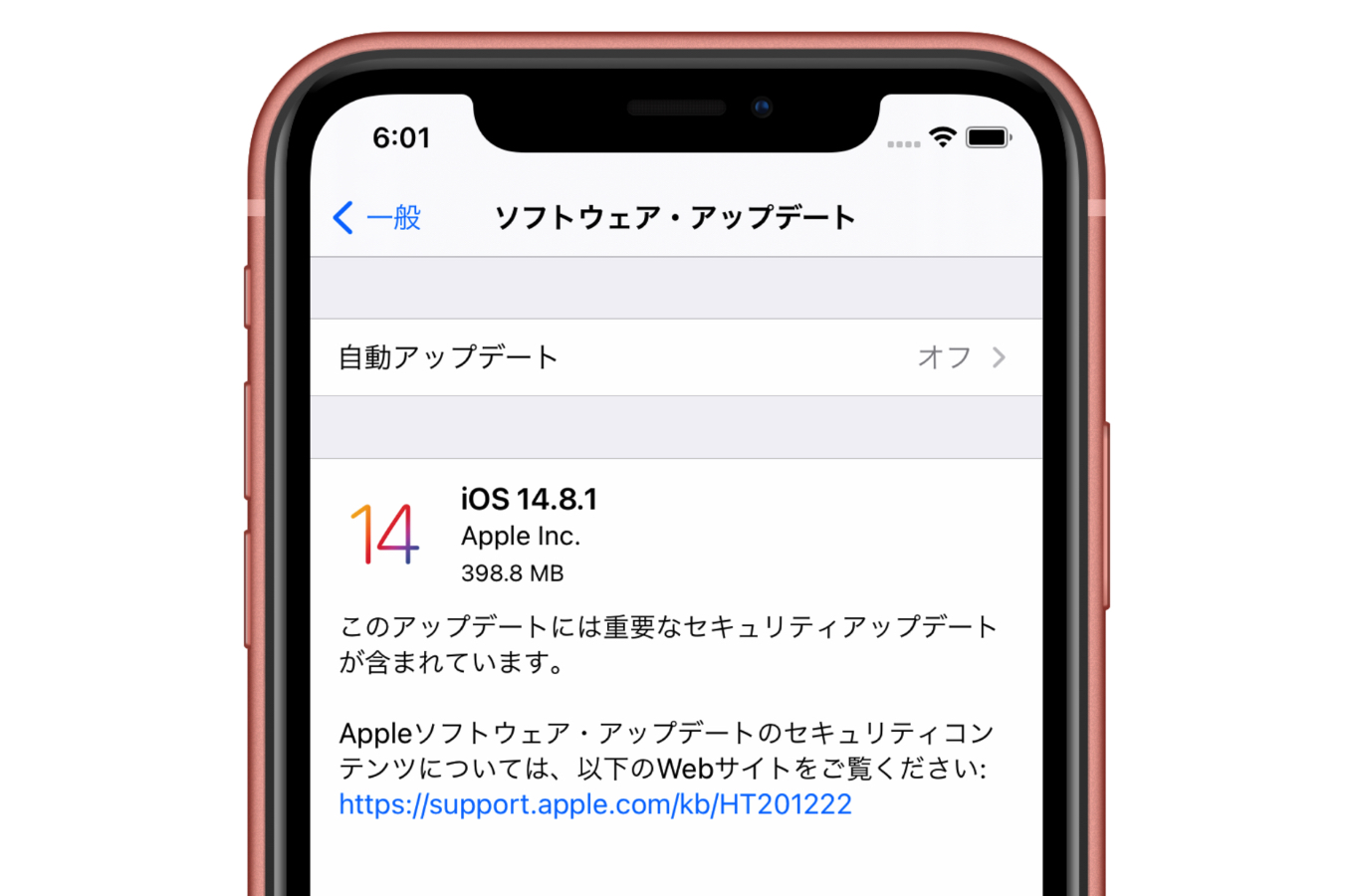
コメント
私の環境で、なぜかミー文字の選択肢に何も表示されません。新規に作成した別ユーザーは大丈夫なのですが、BigSurから引き継いだユーザーではだめです。
M1 MacBook Air です。Big SurからMontereyにアップデートしたら、自動的にログイン画面にMemojiが設定されていました。